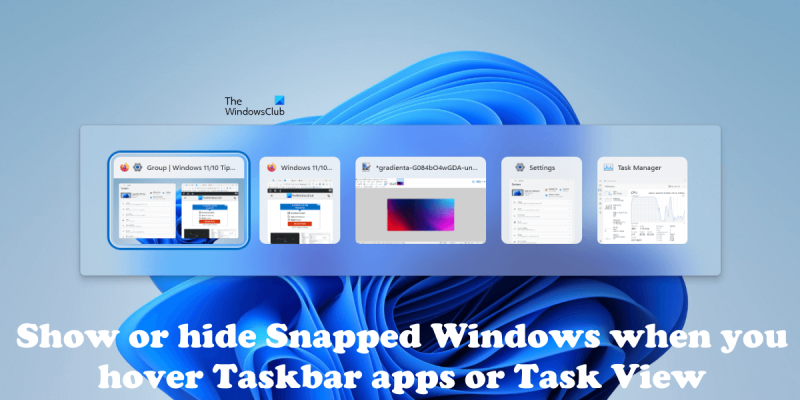Dok tingkap ialah cara terbaik untuk memastikan apl bar tugas anda teratur dan mudah diakses. Tetapi kadangkala anda mungkin mahu menyembunyikan dok apabila anda tidak menggunakannya. Inilah cara untuk melakukannya. 1. Klik kanan pada bar tugas dan pilih 'Tetapan Bar Tugas'. 2. Tatal ke bawah ke bahagian 'Pemberitahuan' dan matikan pilihan 'Tunjukkan petua tetingkap'. 3. Itu sahaja! Dok kini akan disembunyikan apabila anda tidak melayang di atasnya. Jika anda ingin mengambil langkah lebih jauh, anda juga boleh melumpuhkan ciri paparan tugas sepenuhnya. Ini akan menyembunyikan dok dan butang paparan tugas daripada bar tugas. 1. Klik kanan pada bar tugas dan pilih 'Tetapan Bar Tugas'. 2. Tatal ke bawah ke bahagian 'Bar Tugas' dan matikan pilihan 'Tunjukkan butang paparan tugas'. 3. Itu sahaja! Butang dok dan paparan tugas kini akan disembunyikan.
Windows 11 mempunyai ciri baharu yang dipanggil Snap windows. Ciri tetingkap snap adalah baik untuk menguruskan pelbagai tugas pada komputer. Apabila anda menuding tetikus anda ke atas butang Kembangkan dalam tetingkap terbuka, anda akan melihat semua pilihan snap yang tersedia. Anda boleh memilih mana-mana pilihan snap untuk menjajarkan semua apl terbuka pada skrin yang sama. Selepas menjajarkan apl dengan ciri Windows Snap, apabila anda menekan kekunci Alt+Tab untuk bertukar antara apl, Windows 11 turut memaparkan tetingkap berasingan dengan reka letak yang disentap pada skrin Alt+Tab. Jika anda tidak mahu skrin Alt+Tab menunjukkan tetingkap berasingan dengan reka letak yang dilampirkan, anda boleh mematikannya. Dalam artikel ini, kami akan menunjukkan kepada anda bagaimana tunjukkan atau sembunyikan tetingkap berlabuh apabila menuding pada apl bar tugas atau paparan tugas, atau apabila menekan Alt+Tab dalam Windows 11.

ialah tingkap sata hot swappable 10
Tunjukkan atau sembunyikan tetingkap dok apabila menuding pada apl bar tugas atau paparan tugas
Awak boleh tunjukkan atau sembunyikan tetingkap berlabuh apabila menuding pada apl bar tugas atau paparan tugas, atau apabila menekan Alt+Tab menggunakan mana-mana pilihan berikut:
- Melalui tetapan Windows 11
- Melalui editor pendaftaran
Mari kita melalui semua kaedah ini satu demi satu.
1] Tunjukkan atau sembunyikan tetingkap berlabuh apabila menuding pada aplikasi dalam bar tugas atau paparan tugas melalui tetapan Windows 11.
Pertama, mari kita bercakap tentang cara mudah. Anda boleh menunjukkan atau menyembunyikan tetingkap berlabuh apabila menuding pada aplikasi dalam bar tugas atau paparan tugas melalui tetapan Windows 11 dengan mengikut arahan yang diberikan di bawah:
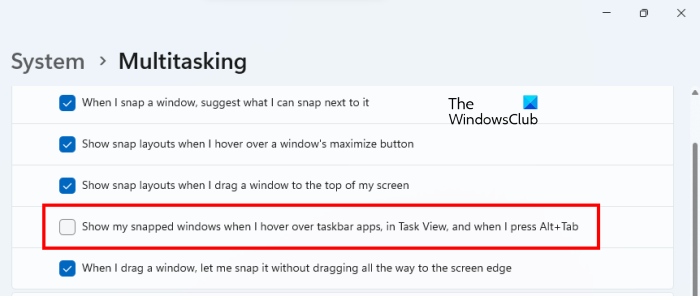
- Buka tetapan Windows 11.
- Pilih Sistem Dari sebelah kiri.
- Sekarang tatal ke bawah dan klik pada multitasking tab di sebelah kanan.
- Klik pada Snap tingkap tab untuk mengembangkannya.
- Nyahtanda ' Tunjukkan tetingkap dok saya apabila menuding pada apl dalam bar tugas, dalam paparan tugas dan apabila saya menekan Alt+Tab ' pilihan.
Selepas mengikuti langkah di atas, anda tidak akan melihat tetingkap berasingan untuk susun atur berlabuh apabila anda menekan Alt+Tab dan klik Paparan Tugas.
2] Tunjukkan atau sembunyikan tetingkap berlabuh apabila melayang di atas aplikasi dalam bar tugas atau paparan tugas melalui editor pendaftaran.
Kaedah ini melibatkan pengubahsuaian pendaftaran Windows. Oleh itu, ikuti langkah-langkah di bawah dengan teliti. Windows Registry ialah pangkalan data tetapan Windows. Oleh itu, sebarang kesilapan semasa menukar nilai atau kunci pendaftaran boleh membawa kepada ralat yang serius dalam sistem anda. Sebelum meneruskan, adalah disyorkan agar anda membuat titik pemulihan sistem dan juga membuat sandaran pendaftaran.
Pemulihan Sistem ialah alat yang membantu melindungi dan memulihkan perisian komputer anda. Sekiranya berlaku sebarang masalah, anda boleh mengembalikan komputer anda ke keadaan berfungsi sebelumnya menggunakan Pemulihan Sistem.
menukar lokasi muat turun iaitu
Buka Editor Pendaftaran. Salin laluan berikut, tampalkannya ke dalam bar alamat editor pendaftaran dan klik Untuk masuk .
|_+_| 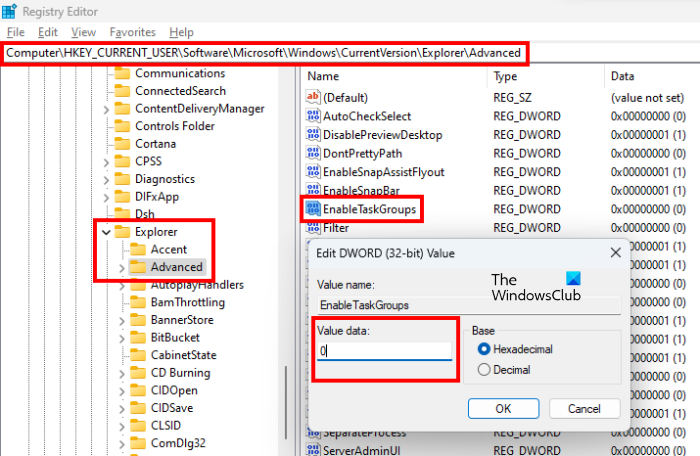
Pastikan itu Maju kekunci dipilih di sebelah kiri. Sekarang cari Aktifkan kumpulan tugas nilai di sebelah kanan. Jika nilai tidak wujud, ia mesti dibuat secara manual. Untuk melakukan ini, ikuti langkah di bawah:
- Pilih Maju kunci di sebelah kiri.
- Klik kanan dalam ruang kosong di sebelah kanan dan navigasi ke ' Baharu > Nilai DWORD (32-bit) ».
- Beri saya nama Aktifkan kumpulan tugas kepada nilai yang baru dicipta.
Sekarang klik kanan pada Aktifkan kumpulan tugas Nilai dan pilih Ubah . Untuk masuk 0 dalam dia Nilai data dan klik OK. Sekarang mulakan semula Windows Explorer untuk perubahan berkuat kuasa. Arahan berikut akan membantu anda dengan ini:
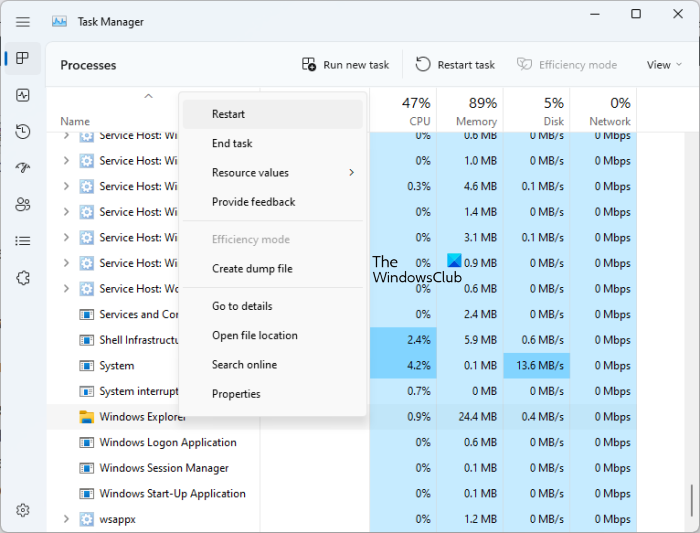
- buka Pengurus tugas .
- Pilih Proses tab
- Tatal ke bawah dan cari Windows Explorer .
- Klik kanan Windows Explorer dan pilih lari lagi .
Ini akan menyembunyikan tetingkap berlabuh apabila menuding pada aplikasi dalam bar tugas atau paparan tugas. Jika memulakan semula Windows Explorer tidak berfungsi, mulakan semula komputer anda.
Jika anda ingin menunjukkan tetingkap berdok sekali lagi apabila menuding pada apl bar tugas atau paparan tugas, tukar nilai data kepada 1 dan klik OK. Selepas itu, mulakan semula Windows Explorer atau mulakan semula komputer anda.
Baca : Cara menggunakan Bar Anchor dalam Windows 11 .
tetingkap 7 ram maksimum
Bagaimana untuk menyembunyikan bar tugas Windows?
Windows 11/10 membolehkan anda menyembunyikan bar tugas. Buka tetapan Windows 11/10 dan dayakan pilihan Sembunyikan bar tugas secara automatik dalam tetapan bar tugas. Selepas mendayakan tetapan ini, bar tugas akan disembunyikan sehingga anda mengarahkan tetikus anda ke bahagian bawah skrin.
Bagaimana untuk menunjukkan bar tugas apabila melayang di atasnya?
Apabila anda menyembunyikan bar tugas, ia kekal tersembunyi sehingga anda menggerakkan tetikus anda ke atasnya. Pilihan untuk menyembunyikan bar tugas tersedia dalam tetapan Windows 11/10. Anda boleh menghidupkannya jika anda mahu bar tugas hanya muncul apabila anda menuding padanya dengan tetikus.
Baca lagi : Dayakan atau lumpuhkan susun atur sauh dalam Windows 11 apabila menuding pada butang 'Kembangkan'. .